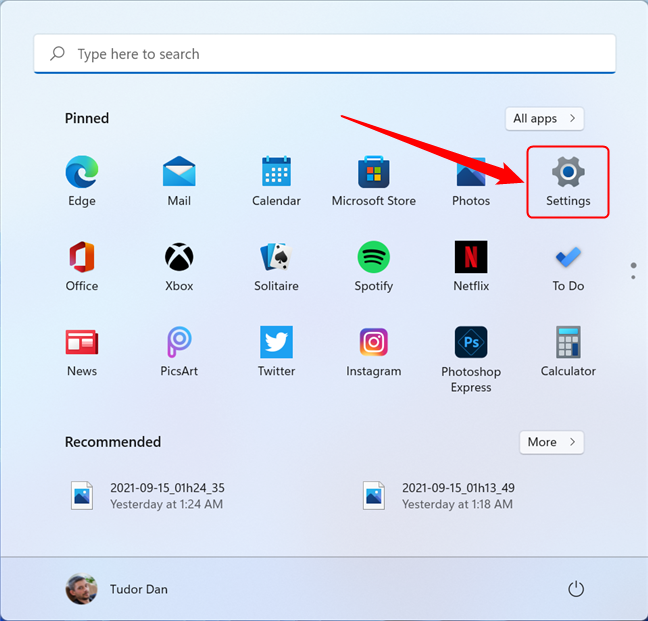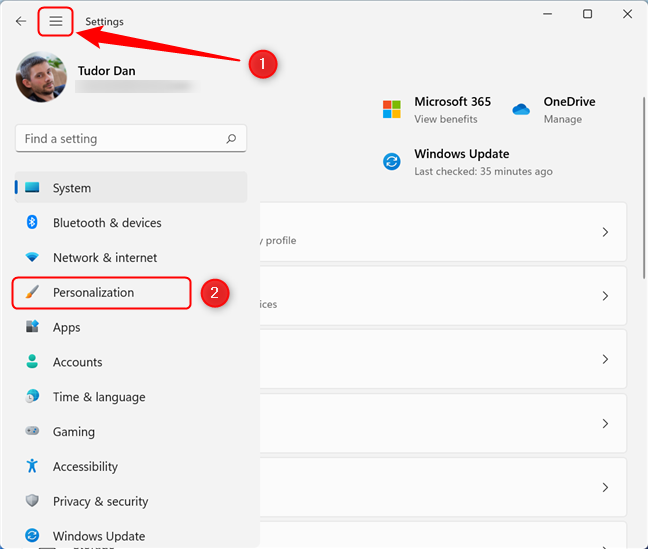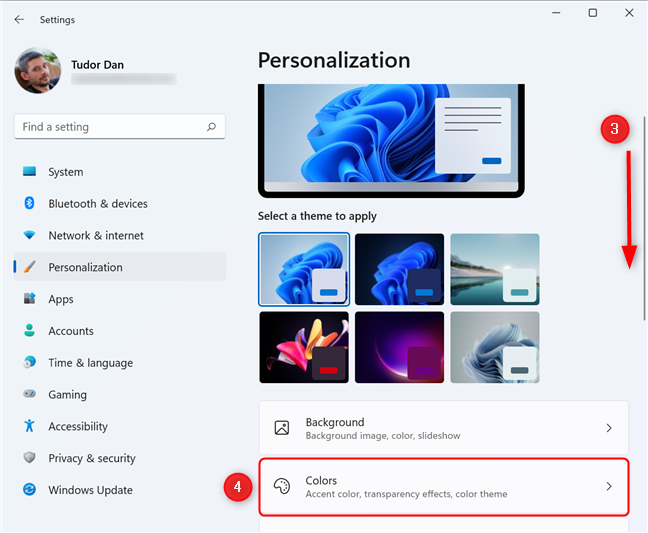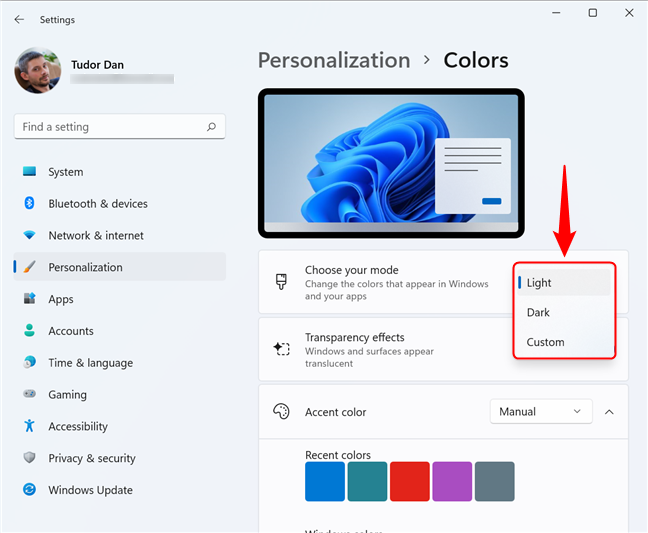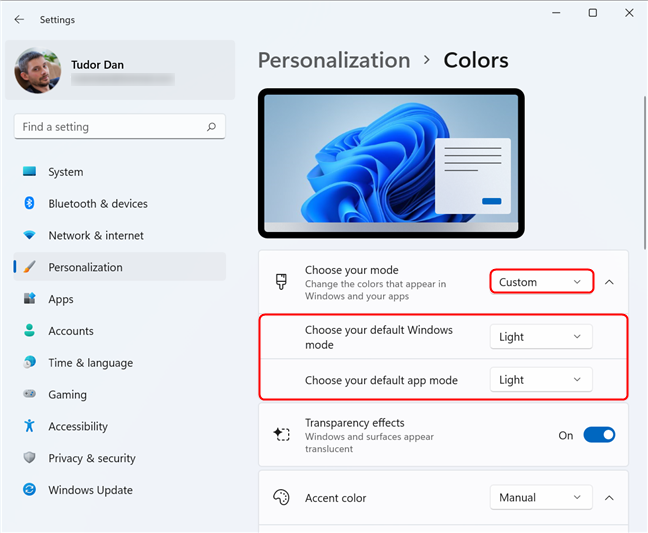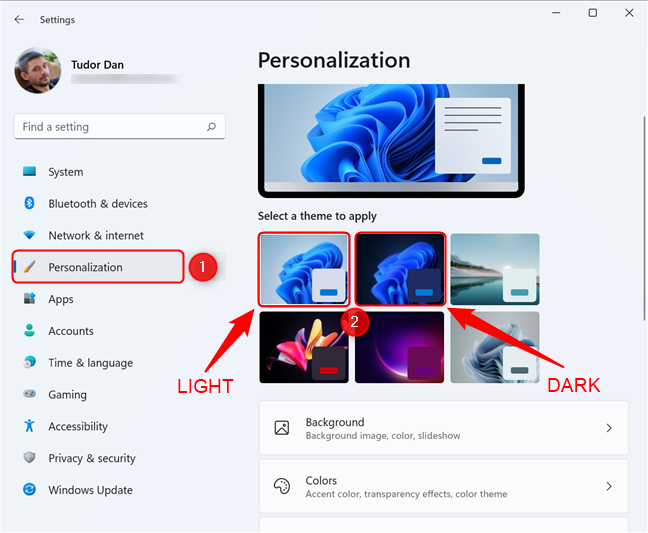يحتوي Windows 11 على الكثير من التحسينات مقارنة بسابقه ، سواء من حيث الوظائف أو التصميم. إذا كنت ترغب في تخصيص تجربة Windows 11 وكنت من محبي Dark Mode على أجهزتك وتطبيقاتك ، فلدينا أخبار سارة: هناك وضع Dark Mode لنظام Windows 11 أيضًا. يمكنك التغيير بين Light Mode و Dark Mode ببضع نقرات. إليك الطريقة:
محتويات
- كيفية تشغيل الوضع الداكن في نظام التشغيل Windows 11 باستخدام الألوان
- كيفية التبديل بين Dark Mode و Light Mode في Windows 11 باستخدام Themes
- هل قمت بالتبديل إلى الوضع الداكن؟ ما الطريقة التي استخدمتها؟
كيفية تشغيل الوضع الداكن في نظام التشغيل Windows 11 باستخدام الألوان
هناك طريقتان لتغيير Windows 11 إلى الوضع الداكن أو الفاتح . الطريقة الأولى تعكس ألوان الواجهة ولديها المزيد من الخيارات. لتشغيل الوضع الداكن في نظام التشغيل Windows 11 باستخدام إعدادات الألوان ، تحتاج أولاً إلى بدء تطبيق الإعدادات . إحدى طرق القيام بذلك هي الضغط على مفتاح Windows مع الحرف I على لوحة المفاتيح. بدلاً من ذلك ، يمكنك الضغط على الزر " ابدأ " على سطح المكتب ثم النقر فوق رمز " الإعدادات " أو النقر فوقه.
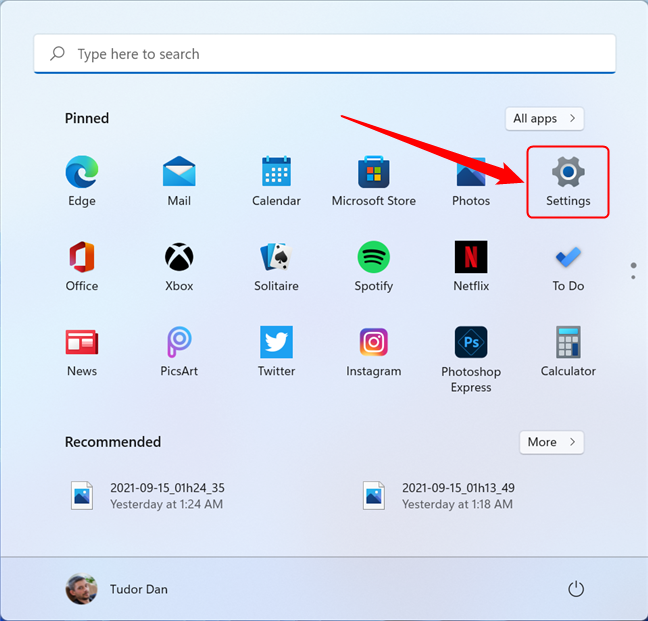
افتح تطبيق الإعدادات من قائمة ابدأ
في نافذة الإعدادات ، حدد التخصيص في الجزء الأيمن. إذا كان الجزء الأيسر غير مرئي ، فاضغط على زر الهامبرغر الموجود في الزاوية اليسرى العليا من النافذة.
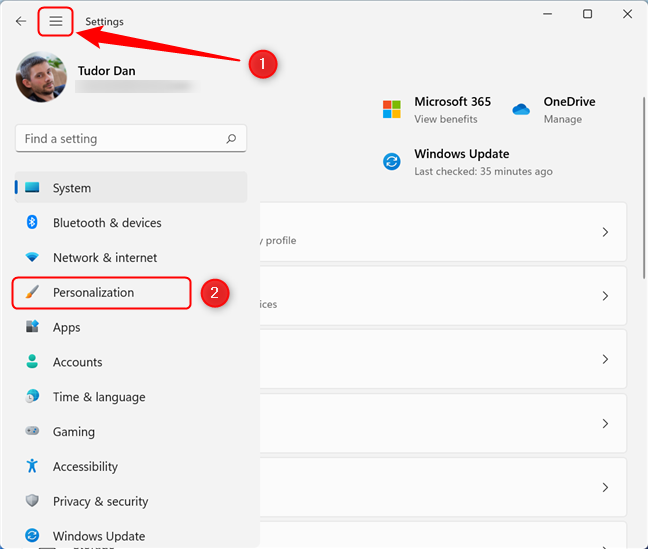
انتقل إلى التخصيص في نافذة الإعدادات
على الجانب الأيمن من نافذة الإعدادات ، قم بالتمرير لأسفل إلى الألوان وانقر أو انقر فوق هذا القسم.
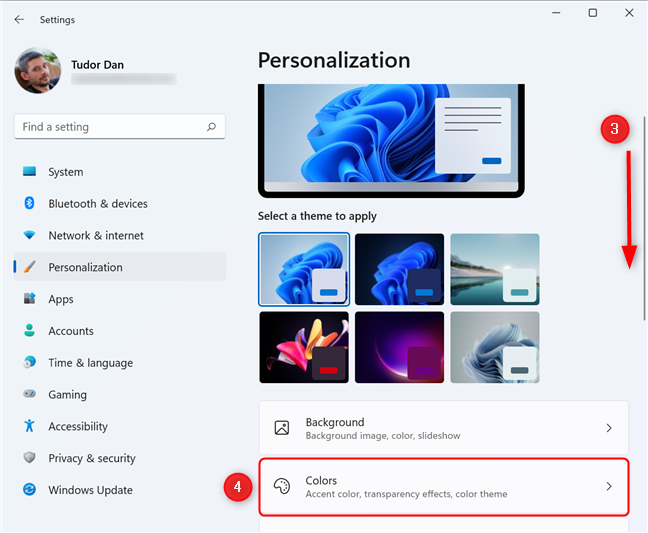
قم بالتمرير لأسفل إلى قسم الألوان
حدد موقع قسم " اختر الوضع الخاص بك " وانقر أو اضغط على الزر الموجود على اليمين. يعرض هذا قائمة منسدلة حيث يمكنك تعيين الألوان التي تظهر في Windows 11 وفي تطبيقاتك.
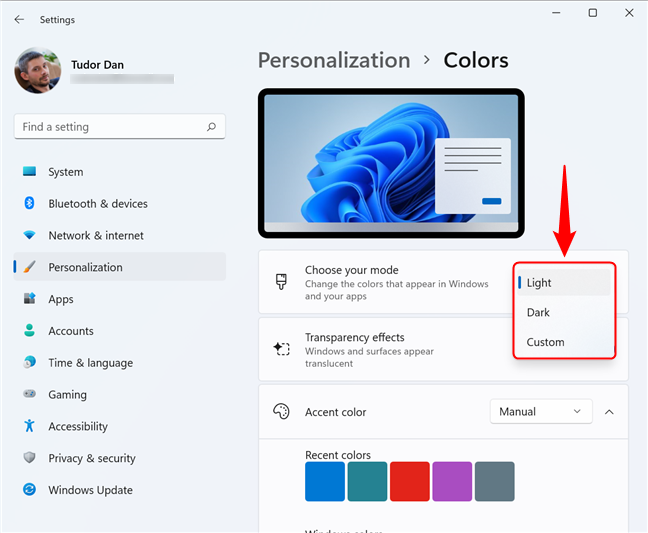
التبديل بين Dark Mode و Light Mode في Windows 11
يمكنك الاختيار بين Light (الإعداد الافتراضي لنظام التشغيل Windows 11) و Dark ، والذي ، كما يوحي الاسم ، يجعل معظم عناصر الواجهة يتغير لونها. إذا اخترت Custom ، فيمكنك بعد ذلك تحديد وضع منفصل للتطبيقات و Windows ، كما هو موضح في لقطة الشاشة أدناه.
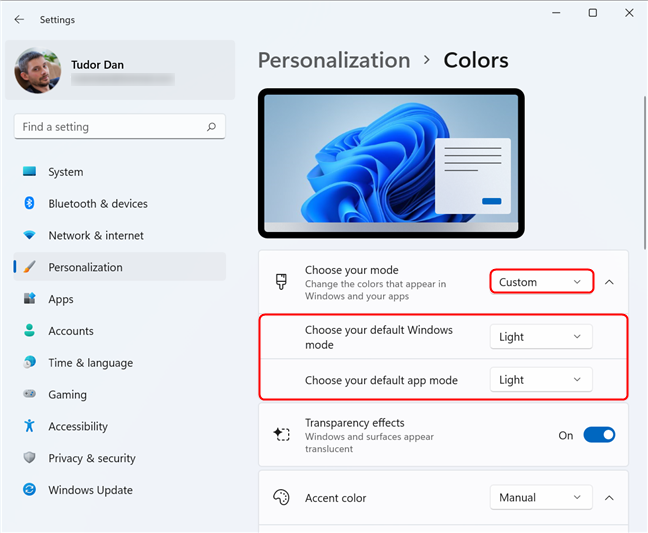
يحتوي الوضع المخصص على خيارات للتطبيقات بالإضافة إلى Windows 11
لست بحاجة إلى القيام بأي شيء آخر ، ما عليك سوى تحديد الوضع المطلوب وسيتم تطبيق التغييرات على الفور.
كيفية التبديل بين Dark Mode و Light Mode في Windows 11 باستخدام Themes
الطريقة الثانية للتبديل بين وضعي Dark و Light في Windows 11 هي استخدام Themes . تعمل هذه الطريقة أيضًا على تغيير الخلفية. إذا كانت لديك خلفية مختلفة عن الخلفية الافتراضية وترغب في الاحتفاظ بها ، فاستخدم الطريقة الأولى للتغيير بين Light Mode و Dark Mode .
أولاً ، افتح تطبيق الإعدادات بالضغط على Windows + I على لوحة المفاتيح أو عن طريق الوصول إلى قائمة ابدأ ثم النقر فوق اختصار الإعدادات . في نافذة الإعدادات ، حدد التخصيص في الجزء الأيمن. على اليمين ، انتقل إلى " تحديد موضوع لتطبيقه " وانقر على Windows (أسود) . يتم عرض اسم النسق في تلميح الأداة عند تحريك الماوس فوق أحد السمات. بمجرد تحديد السمة ، تتغير ألوان جميع عناصر الواجهة. إذا كنت ترغب في تعطيل Dark Mode والعودة إلى Light Mode ، فما عليك سوى النقر أو النقر فوق Windows (Light).
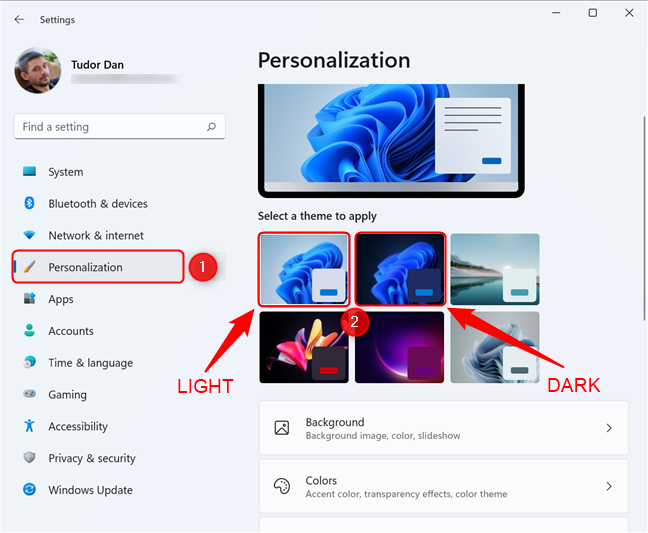
ثيمات Light Mode و Dark Mode لنظام التشغيل Windows 11
يمكنك أيضًا تجربة السمات الأخرى: استخدم Sunrise و Flow وضع Light و Captured Motion و Glow باستخدام الإعداد المسبق Dark .
FUN FACT: يؤدي التبديل من Dark Mode إلى Light Mode إلى أكثر من تغيير مظهر Windows 11. كما أنه يغير الأصوات. في الوضع الداكن ، تكون الأصوات ناعمة ومريحة ، بينما تكون نشطة ونقية في وضع الإضاءة . وفقًا لمايكروسوفت ، سيسمح هذا أيضًا للأشخاص الذين يعانون من إعاقات بصرية بتجارب مختلفة عند استخدام الوضعين.
هل قمت بالتبديل إلى الوضع الداكن؟ ما الطريقة التي استخدمتها؟
يوجد لديك ، طريقتان بسيطتان لتغيير مظهر واجهة Windows 11 الخاصة بك. نحن بالتأكيد نحب صوت ومظهر Dark Mode ، لكننا نود أن نسمع أفكارك حول هذا الموضوع. لذا اكتب لنا تعليقًا حول الوضع الذي تستخدمه وكيف قمت بتغييره.